Vamos a decirte 17 herramientas para transcribir el audio a texto, con opciones tanto para tu ordenador como para tu móvil. Vas a tener de todo, desde las que transcriben texto dictado hasta en las que puedes subir archivos de audio para que los analicen y hagan la transcripción. Será una lista variada, con páginas web, aplicaciones móviles y programas de ordenador.
La idea del artículo es que tengas una colección de herramientas amplia y variada, y que tengas la opción de elegir la que más te conviene dependiendo de lo que quieras hacer o el dispositivo que quieras utilizar. De hecho, también tienes algunas que son herramientas todo en uno, y que te van a servir para casi todo.
Y como decimos siempre en Xataka Basics, nosotros te damos esta lista inicial, pero si conoces alguna otra aplicación o servicio que creas que debería estar aquí, te invito a que lo compartas con todos en la sección de comentarios. Así, el resto de lectores podrá beneficiarse de los amplios conocimientos de nuestra comunidad de xatakeros.
Bear File Converter
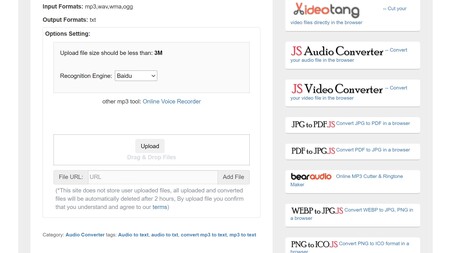
Vamos a empezar con una página que tiene un diseño bastante poco intuitivo, y una funcionalidad concreta sin tantas posibilidades como otras. Sirve para transcribir el contenido de audios en mp3 a texto. Ni dictados ni nada, lo que tienes que hacer es subir tu archivo mp3 grabado con alguna grabadora y esperar los resultados, que no siempre son óptimos pero son muy interesantes.
También funciona con formatos WAV, MWV y OGG, aunque tienen que ser archivos de un máximo de 3MB. Por lo tanto, es una herramienta online pequeña pero que puede servirte para pequeñas transcripciones. El servicio pertenece a Bear File Converter, una web especializada en productos para convertir el formato de diferentes tipos de archivos.
- Enlace: Web Oficial
Dictation
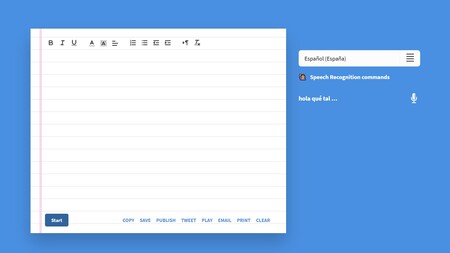
Se trata de una web bastante sencilla, y sin grandes complicaciones. Sirve para dictar textos que se transcriban. Tiene la ventaja de que te ofrece un enlace a los comandos de formato, algo muy útil para saber cómo debes dictar cosas como el punto, la coma, las nuevas líneas, guión u otros signos de puntuación o elementos.
Otra de las particularidades es que el resultado te lo muestra en una hoja virtual de papel, con opciones para darle formato al texto resultante. Abajo también tienes opciones para copiar el texto, guardarlo en tu PC, imprimirlo o tweetearlo. No necesita que te registres en ningún lado para utilizarlo.
- Enlace: Web Oficial
Gboard
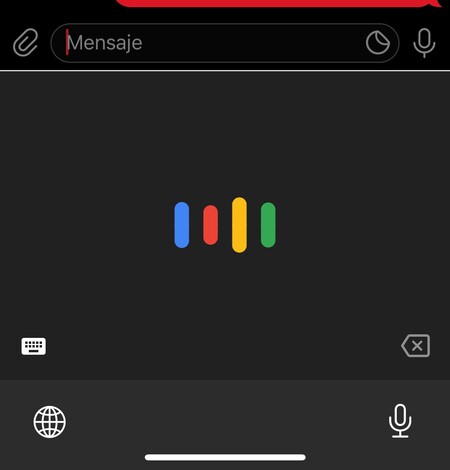
En esta lista te vas a encontrar con hasta tres soluciones ofrecidas por Google, y la primera que vamos a mencionar es el teclado Gboard. Es perfecto para cuando quieres dictar una transcripción en apps móviles, ya que el propio teclado tiene un botón con el icono de un micrófono para iniciar el dictado.
Lo que hace el teclado es enviarle a Google en directo lo que le estás diciendo, y devolver una transcripción. Funciona en español, algo que otros teclados populares como Swiftkey de Microsoft todavía no han implementado. La ventaja es que al ser el teclado del móvil, puedes usar esta función en cualquier app.
- Enlace: Google Play y App Store
Google Docs
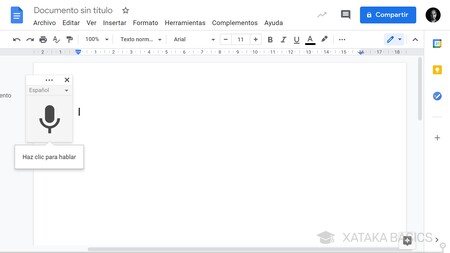
Todos los usuarios que tienen una cuenta de Google, también tiene acceso a la suite de Google Drive, donde tienen 15 GB de almacenamiento y aplicaciones ofimáticas gratuitas. Google Docs es el editor de textos de Google, y tiene una función de dictado que te puede servir para transcripciones cortas, aunque para las largas no funciona tan bien.
Es gratuito y funciona casi en cualquier idioma, aunque ya te decimos que para transcripciones largas como clases o sesiones de audio no sirve, y tampoco tiene funciones como la de subir archivos de audio. Tampoco se lleva muy bien con los signos de puntuación. Pero es algo a lo que todos tenemos acceso, o sea que hemos decidido incluirlo en la lista aunque casi todos los demás recursos son mejores.
- Enlace: Google Drive
Microsoft Speech to Text
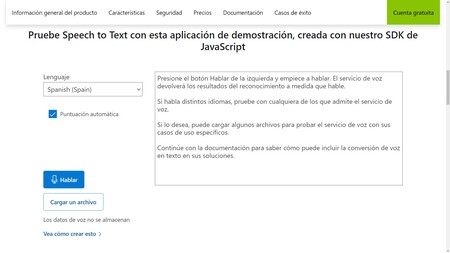
Microsoft tiene un servicio de transcripción de textos dentro del marco de servicio de Azure, su catálogo de productos en la nube para empresas y desarrolladores. Sin embargo, para pequeñas traducciones puedes utilizar su demo gratuita, con la que no necesitas registrarte en ningún sitio para poder utilizarla.
En esta demo sólo tienes que pulsar en el botón Hablar, y comenzar a usar el micrófono. También puedes cargar un archivo de audio para poder probar el servicio, y elegir el idioma o si quieres que el sistema ponga signos de puntuación automáticos dependiendo de tus pausas, o se los tienes que dictar. Para pequeñas pruebas, puede ser muy útil.
- Enlace: Web Oficial
ListenAll
Se trata de una aplicación bastante conocida, y que tienes disponible para Android e iOS. Su funcionamiento es sencillo, simplemente hablas y lo que escuche lo irá transcribiendo en la pantalla. Las notas resultantes las podrás cambiar, modificando el color de fondo, el tipo de letra o su tamaño.
Es una app española, y las notas las puedes guardar como audio o como documento, o exportarla a otras aplicaciones de terceros. Su interfaz es muy limpia, y va actualizándose con opciones como la de importar mensajes de audio de otras aplicaciones para transcribirlos.
- Enlace: Web Oficial
Otter
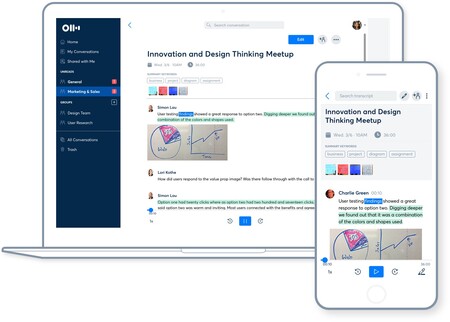
Posiblemente una de las mejores y más útiles aplicaciones de transcripción que puedes encontrar, y que tiene versión para el navegador y aplicaciones móviles. Se trata de una app de notas de voz, pero que también transcribe el contenido de estas notas para que puedas tener una versión en texto.
Se trata de un servicio de pago con una versión gratuita durante 600 minutos al mes, lo que vienen a ser 10 horas de transcripción. Vas a poder grabar audio, recibir transcripciones en vivo o subir un archivo desde tu dispositivo. Obtendrás el texto con marcas temporales. Desafortunadamente de momento sólo funciona en inglés, pero lo hace francamente bien.
- Enlace: Google Play y App Store
Speechnotes
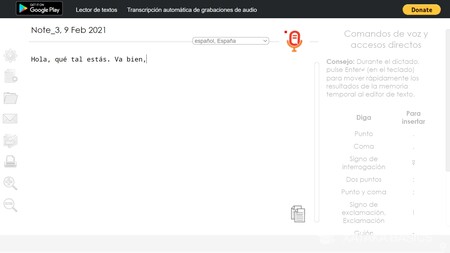
Una aplicación bastante conocida para transcribir audios a texto, ya sea para hacer dictados o para ahorrar tiempo cuando tenemos la mano ocupadas. Lo único que tienes que hacer es pulsar en el botón correspondiente y empezar a hablar. Todo lo que hables y dictes, la aplicación lo irá transcribiendo en un cuadro de texto.
La app también tiene una versión web además de la de Android, y cuenta con opciones extra como exportar el texto en PDF, o crear varias notas que puedes guardar en microSD si tu Android tiene una ranura. La app es gratuita y con publicidad, aunque tiene un sistema con el que pagar para quitar esa publicidad.
- Enlace: Web Oficial y Google Play
SpeechLogger
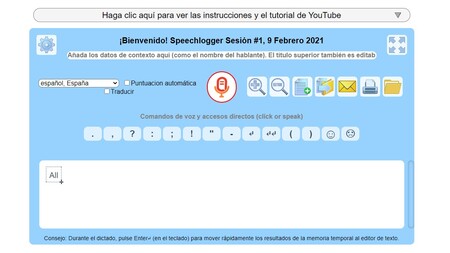
Es una web que utiliza los sistemas de reconocimiento de voz de Google, y las utiliza para transcribir lo que le decimos. Esto quiere decir que es bastante efectiva entendiéndonos, y que la forma de dictarle cosas es la misma que usamos en el resto de servicios de la empresa del buscador. Puedes elegir entre poner signos de puntuación automáticos, dictárselos o ponerlos a mano con los controles del cuadro de texto.
Uno de sus alicientes es que, si la vinculas con tu cuenta de Google, tiene una sección para subir archivos de audio y poder transcribirlos. Los resultados los puedes subir a Google Drive o descargar en formatos como Doc y Txt, además del str utilizado para los subtítulos de archivos de vídeo.
- Enlace: Web Oficial
SpeechTexter
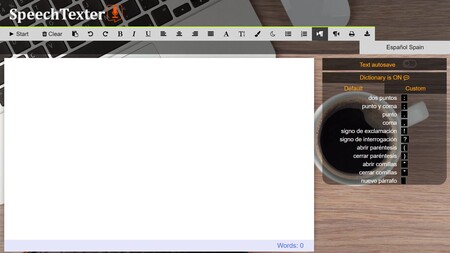
Se trata de una página bastante sencilla, y con apariencia no demasiado profesional. Sin embargo, es bastante útil si lo que quieres es dictar y transcribir lo que estás diciendo. Es fácil de usar, y lo único que tienes que hacer es elegir tu idioma en la amplia lista de que puedes desplegar arriba a la derecha, y empezar a dictar tras pulsar Start.
La ventaja de esta página es que te muestra a la derecha una columna en la que se te dicen cómo tienes que pronunciar los signos de puntuación para que el reconocimiento de voz los interprete correctamente. Además, también tienes opciones para darle formato al texto resultante. Su otra ventaja es que puede ir guardando el texto en la caché del navegador para no perderlo.
- Enlace: Web Oficial
TalkTyper
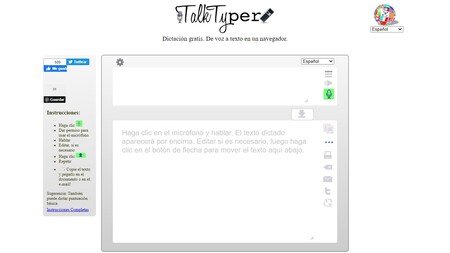
Esta es una de las herramientas más sencillas de la lista, y es una app de transcripción de dictados completamente en español. Es fácil de usar, sólo tienes que pulsar en el icono del micrófono y empezar a hablar. Los resultados los puedes copiar, imprimir, tweetear o descargar directamente al ordenador.
- Enlace: Web Oficial
Transcriber para WhatsApp
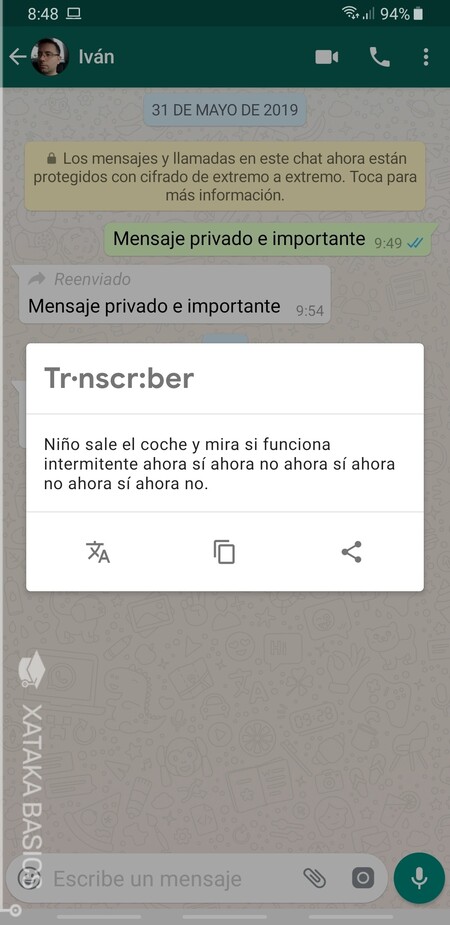
Transcriber para WhatsApp es una herramienta bastante peculiar y diferente al resto, ya que sirve para transcribir los mensajes de voz que te llegan por WhatsApp. Si eres de esas personas que odia recibir mensajes de voz, o simplemente no tienes tiempo para escuchar alguno, esta aplicación que todavía está en fase beta te va a ayudar.
Se instala como una aplicación independiente, y es fácil de usar. Lo único que tienes que hacer es seleccionar el mensaje de voz que quieras dentro de WhatsApp, y pulsar en el botón de compartir. En el selector de apps con las que compartir el audio, eliges Transcriber para WhatsApp, y la app escuchará y transcribirá el mensaje de audio. Es una app exclusiva para Android, pero en iOS tienes otra llamada Audio to Text for WhatsApp.
- Enlace: Google Play
Transcripción instantánea de Google
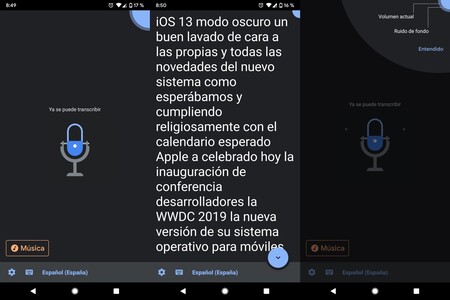
Google tiene su propia aplicación para transcribir de audio a texto, y se llama Transcripción instantánea de Google. Se trata de una herramienta diseñada especialmente para personas sordas y con alguna discapacidad auditiva, pero también puedes utilizarla para hacer cualquier tipo de transcripción en otros contextos diferentes.
Esta aplicación es muy sencilla, y sirve para transcribir en tiempo real las conversaciones, e incluso sonidos, que se producen a nuestro alrededor. Simplemente la activas y empieza a escuchar para decirte lo que se dice, o indicarte si hay sonidos de fondo. Eso sí, no tiene tantas opciones como algunas otras alternativas que encontrarás en la lista.
- Enlace: Google Play
Watson Speech to Text
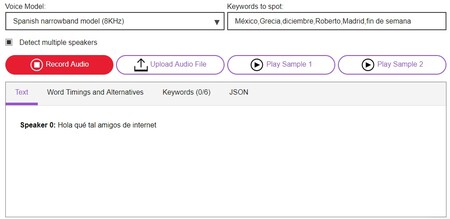
Watson es la inteligencia artificial de IBM, y está particularmente especializada en el reconocimiento e interpretación del lenguaje natural. Este sistema de IA tiene varios usos, entre los que se encuentra la transcripción de voz a texto. Funciona en inglés, japonés, árabe, mandarín, portugués, español, francés y coreano y, según IBM, funciona hasta en audios de calidad baja.
Se trata de un servicio de pago, aunque tiene una modalidad gratuita con 500 minutos de transcripción al mes. Además, su principal beneficio es que puedes grabar un audio tú mismo al momento o subir un archivo de audio para que te lo transcriba, algo bueno para cuando tienes una grabación que quieres pasar a texto. También hay una demo gratuita que no respeta los signos de puntuación, pero te puede ayudar a testar la potencia de este traductor.
- Enlace: Web Oficial
Voice Notebook
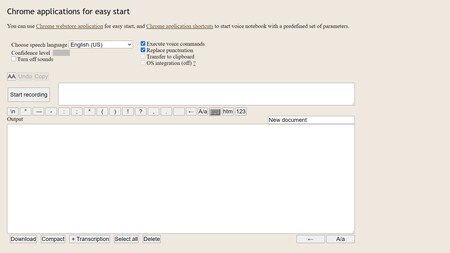
Una página para transcripciones de audio bastante precisa, y que tiene compatibilidad con múltiples idiomas. Su funcionamiento es simple, y lo único que tienes que hacer es pulsar en el botón de Start recording, darle acceso al micrófono a la web, y empezar a dictar para que el texto resultante te aparezca en pantalla.
El texto se te muestra en texto plano, y vas a poder descargar la transcripción en formato txt. También tiene botones para escribir a mano símbolos de puntuación. Además de la web, este servicio también ofrece una extensión para Chrome y una webapp para cualquier sistema operativo, para que elijas el método que más te guste.
- Enlace: Web Oficial
Voice Texting Pro
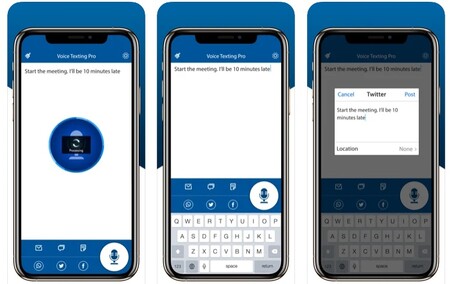
Así como hemos incluido algunas aplicaciones exclusivas de Android en la lista, esta es una que lleva bastantes años de recorrido y es exclusiva para iOS. Pese al Pro de su nombre, es una app gratuita muy sencilla, sólo tienes que hablarle al micrófono de tu móvil y lo que digas se transcribirá. Tienes opciones para que el texto lo puedas mandar por correo, SMS o redes sociales.
- Enlace: Web Oficial
Windows
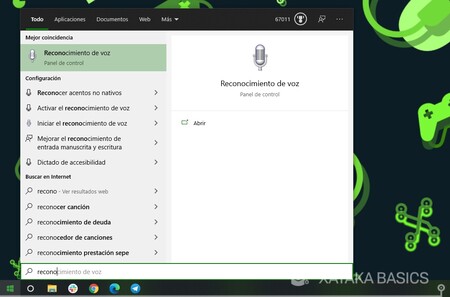
Y para terminar, vamos a recordarte que Windows tiene un sistema nativo de reconocimiento de voz que puedes utilizar para que escriba lo que le vas diciendo. Vas a poder lanzarlo con una aplicación independiente llamada Reconocimiento de voz, y podrás usarlo con cualquier aplicación.
Lo único que tienes que hacer es abrir el menú de inicio y escribir Reconocimiento de voz, y así te saldrá como primera coincidencia la aplicación nativa. La primera vez que la uses tendrás que configurarla, pero desde entonces servirá para que Windows transcribirá todo lo que digas en la pantalla donde esté el cursor de escritura.









Ver 16 comentarios
16 comentarios
marxupilami
De estas aplicaciones, las de hacer reconocimiento de propia voz, muchas funcionan de una forma más o menos decente. Yo estoy buscando alguna para que transcriba un fichero de audio a texto, por ejemplo para subtitular películas y no hay nada decente.
El bear, es lo peor de lo peor. Yo la he usado ahora y hace tiempo y sigue malfuncionando de pena. De hecho la mayoría de los ficheros que subes (hasta 3M), ni siquiera los reconoce, y son mp3 o wav normales que todos los programas reproducen.
El watson, que en teoría sirve para lo mismo, hace unas traducciones que se parecen como un huevo a una sardina. Eso si, el resultado hasta puede ser divertido en ocasiones.
Lo único medianamente decente, pero incómodo, es crear un video con solamente una foto y el fichero de audio, asi no es un fichero muy grande, y subirla a Youtube. Esperas unos minutos y ya tienes subtítulos automáticos. La traducción no es muy buena, pero la puedes apañar retocandola después.
Adrián
Swift Key permite activar la de Google que usa Board
stantley
Lo siento pero no me aclaro de cómo se utiliza Watson. De verdad, si alguien puede ayudarme o decirme cómo.....
jesusfull
El Word lo hace de maravilla.
Gustavo Woltmann
Poco a poco se va mejorando pero aún queda bastante para ser algo sofisticado. Que es un trabajo, claro está también.
brshk1
Se os ha olvidado que AWS tiene también un servicio de transcripción, incluso capaz a veces de distinguir hablantes. Se puede usar gratis con límites. Es cierto que no es tan sencillo como otros, pero tampoco requiere conocimientos avanzados.